Содержание
Ваш телефон Samsung Galaxy показывает ошибку обнаружения влаги? Ну тогда скорее всего ваш телефон недавно подвергся воздействию воды или экстремальная влажность. Ошибка обнаружения влаги — это функция безопасности вашего телефона Samsung, предназначенная для защиты внутренних компонентов вашего телефона от коррозии. Однако, если ошибка обнаружения влаги не исчезла, даже когда ваш телефон высох, вот несколько советов по устранению неполадок, которые вы можете попробовать.
Прежде чем продолжить
Если во время зарядки на телефоне Samsung отображается значок капли воды, это означает, что влажность, обнаруженная в USB-порте, превысила заданное значение. В таких случаях первое, что вам следует сделать, это отключить телефон от зарядного устройства и не заряжать его до полного высыхания.
Затем выключите телефон и протрите его сухой тканью. После этого осторожно встряхните телефон, чтобы удалить лишнюю влагу из порта зарядки. Вы также можете использовать настольный вентилятор, чтобы выдуть воду из зарядного порта. Затем поместите телефон в хорошо проветриваемое помещение, чтобы он высох на некоторое время.

Как только телефон полностью высохнет, попробуйте зарядить его еще раз. Если ошибка обнаружения влаги по-прежнему появляется, вы можете воспользоваться следующими советами по устранению неполадок, чтобы избавиться от нее.
1. Очистить USB-кэш
Если вы уверены, что ваш телефон сухой, Самсунг рекомендует очистите данные USB-кеша с телефона, чтобы избавиться от значка капли воды во время зарядки. Итак, начнем с этого.
1. Откройте приложение Настройки на своем телефоне и выберите Приложения.
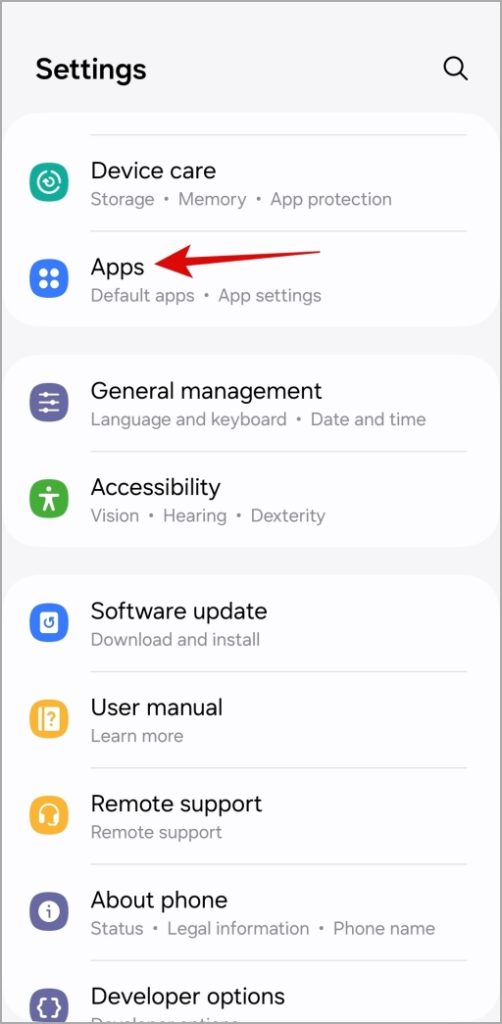
2. Коснитесь значка Фильтр и сортировка и включите параметр Показывать системные приложения. Затем нажмите ОК.
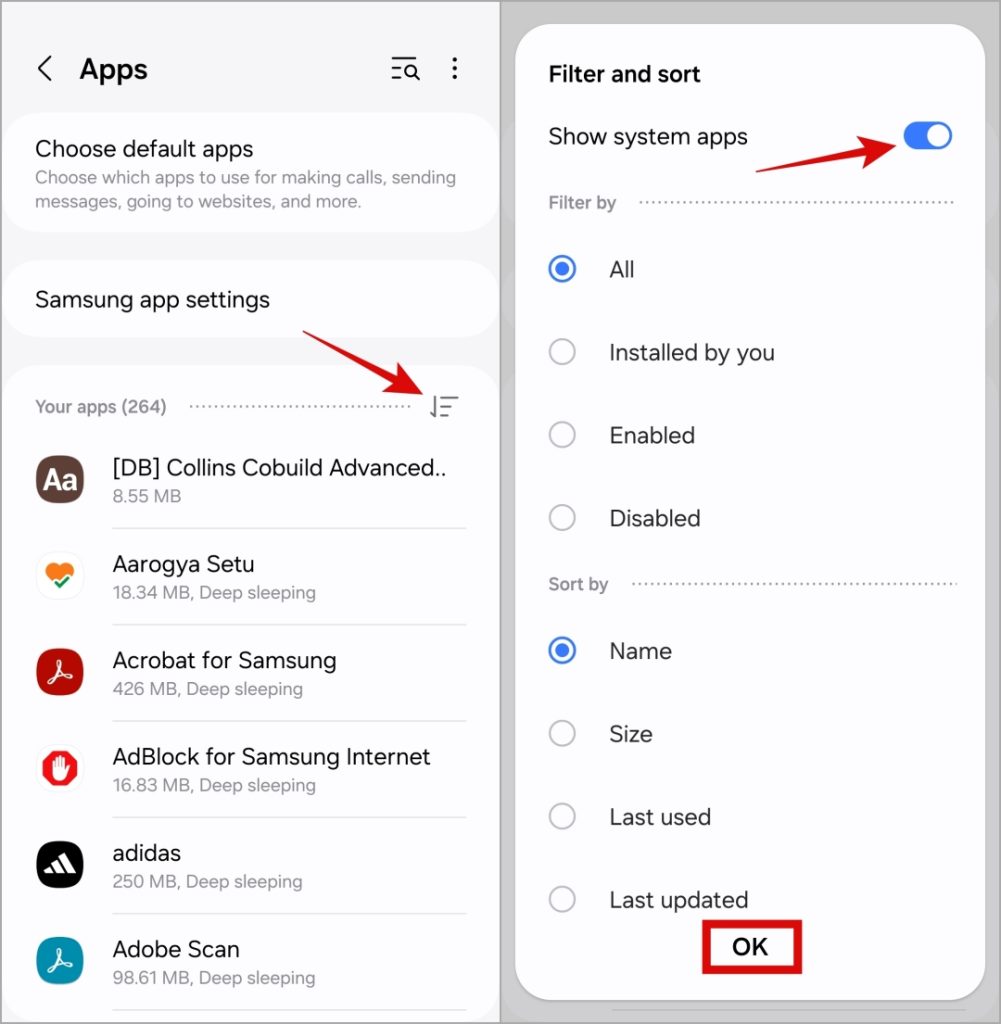
3. Прокрутите вниз и нажмите Настройки USB.
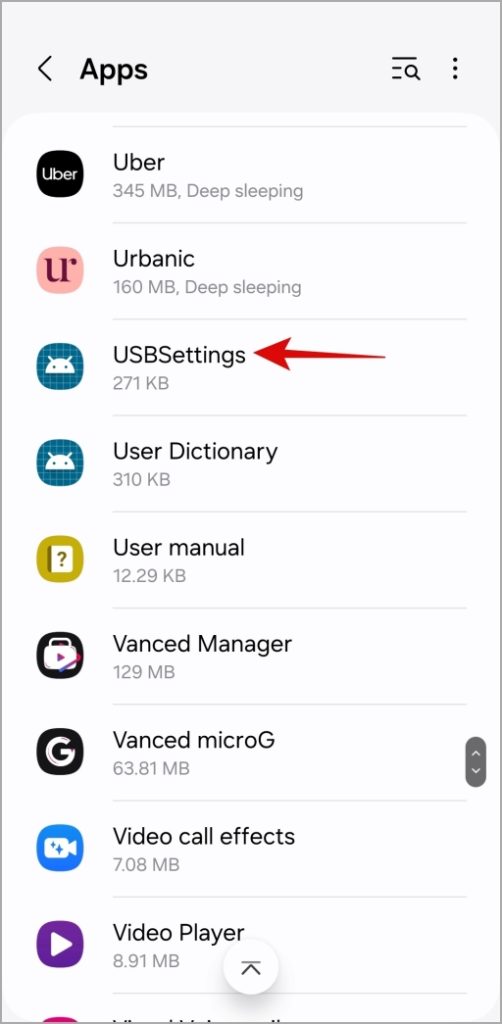
4. Перейдите в раздел Хранилище и нажмите кнопку Очистить кеш в правом нижнем углу.
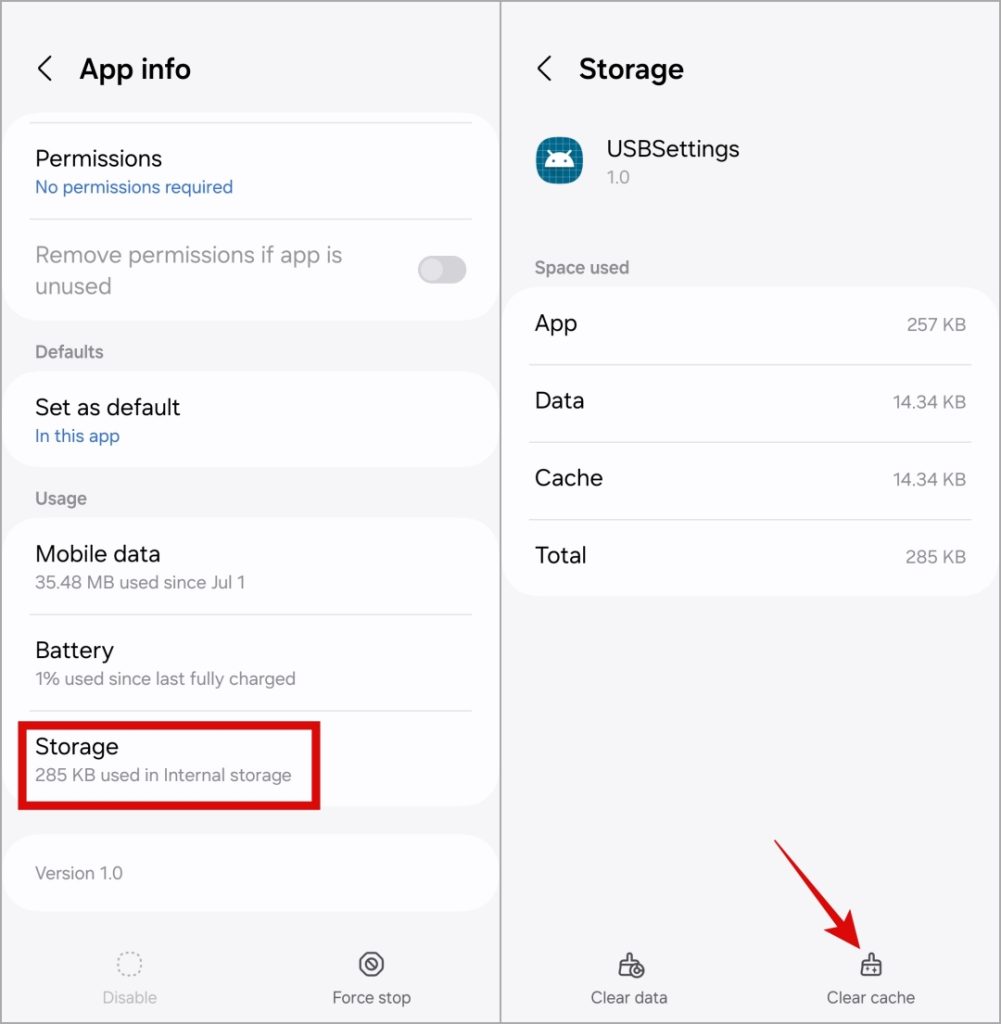
После очистки попробуйте еще раз зарядить телефон и проверить, работает ли он.
2. Перезагрузите устройство с подключенным зарядным устройством
Еще один способ избавиться от ошибки обнаружения влаги на телефоне Samsung Galaxy — полностью выключить его, а затем подключить к зарядному устройству. Когда телефон начнет заряжаться, нажмите и удерживайте кнопку питания, чтобы снова включить его. Пользователь Reddit сообщил решает проблему с помощью этого трюка. Вы также можете попробовать.
3. Отключить быструю зарядку
Вы также можете попробовать зарядить телефон при более низком напряжении, чтобы устранить ошибку обнаружения влаги. Для этого вам нужно отключить функция быстрой зарядки на вашем телефоне Samsung Galaxy . Вот как это сделать.
1. Запустите приложение Настройки и выберите Батарея
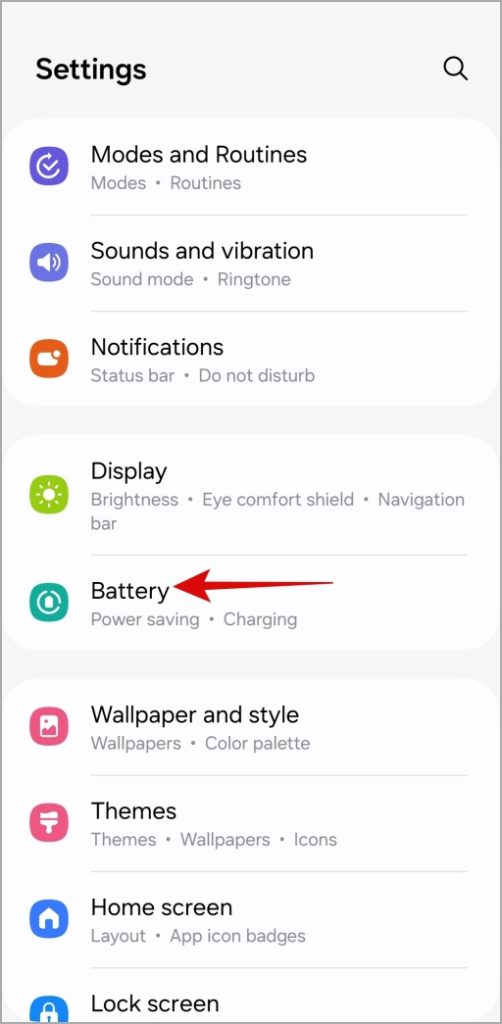 .
.
2. Нажмите Настройки зарядки. Отключите переключатели рядом с Быстрая зарядка, Сверхбыстрая зарядка и Быстрая беспроводная зарядка.
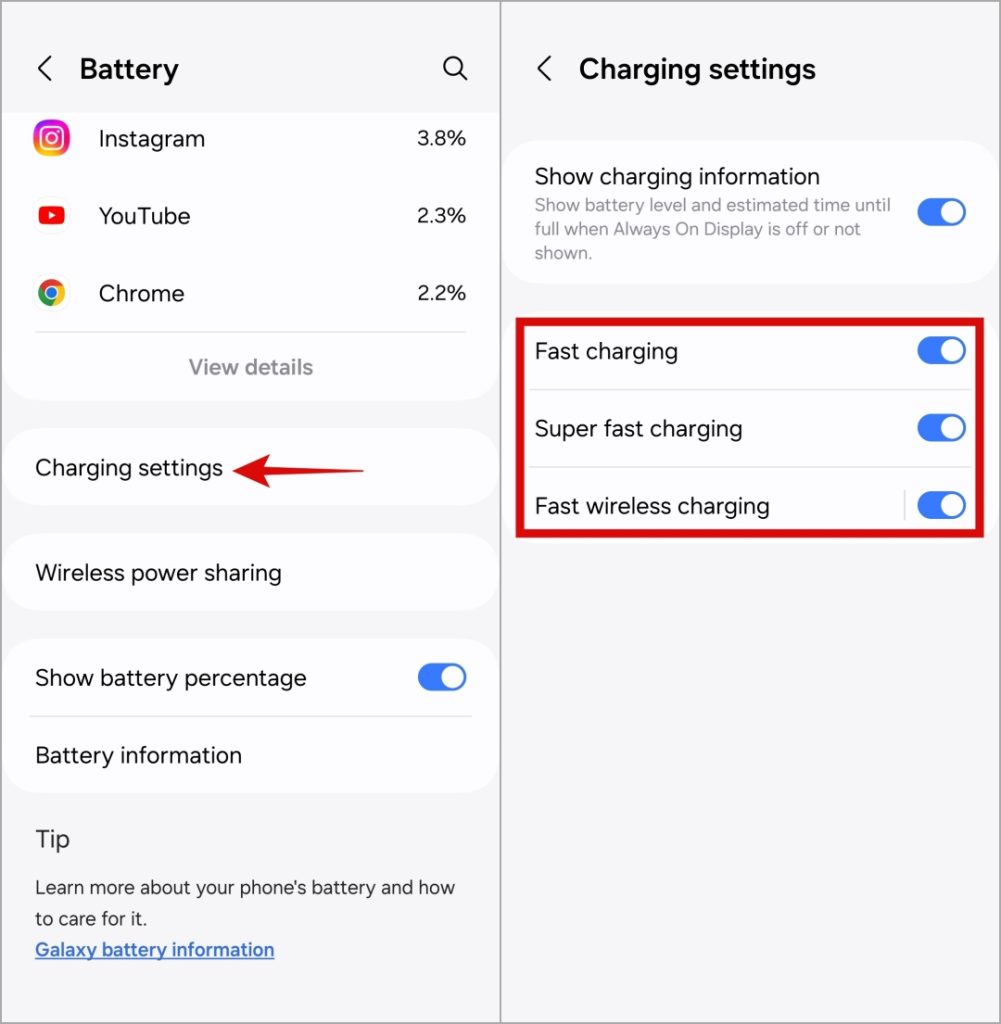
4. Зарядите телефон через компьютер
Если вы не можете отключить функцию быстрой зарядки, потому что ваш телефон уже разряжен, вы можете попробовать зарядить его от USB-порта вашего компьютера, который имеет более низкое напряжение.
Подключите телефон к USB-порту компьютера и заряжайте его не менее 30 минут. После этого включите телефон и зарядите его с помощью обычного зарядного устройства, чтобы проверить, возникнет ли ошибка снова.

5. Принудительная остановка системы Android
Система Android, как следует из названия, представляет собой системное приложение, которое управляет различными функциями и службами вашего телефона. Временные проблемы с этим приложением иногда могут привести к зависанию предупреждающего сообщения «Не используйте зарядное устройство/порт USB» на телефоне Samsung Galaxy.
Вы можете попробовать принудительно остановить системное приложение Android и посмотреть, восстановится ли это.
1. Откройте приложение Настройки на своем телефоне и перейдите в раздел Приложения.
2. Коснитесь значка Фильтровать и сортировать и включите параметр Показывать системные приложения. Затем нажмите ОК.
3. Прокрутите вниз и выберите Система Android.
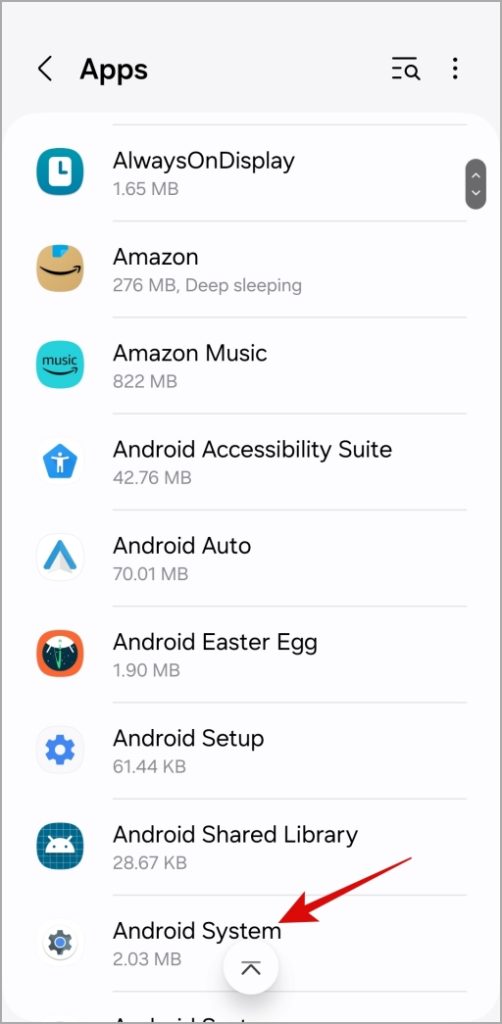
4. Нажмите кнопку Принудительно остановить в правом нижнем углу и нажмите ОК для подтверждения.
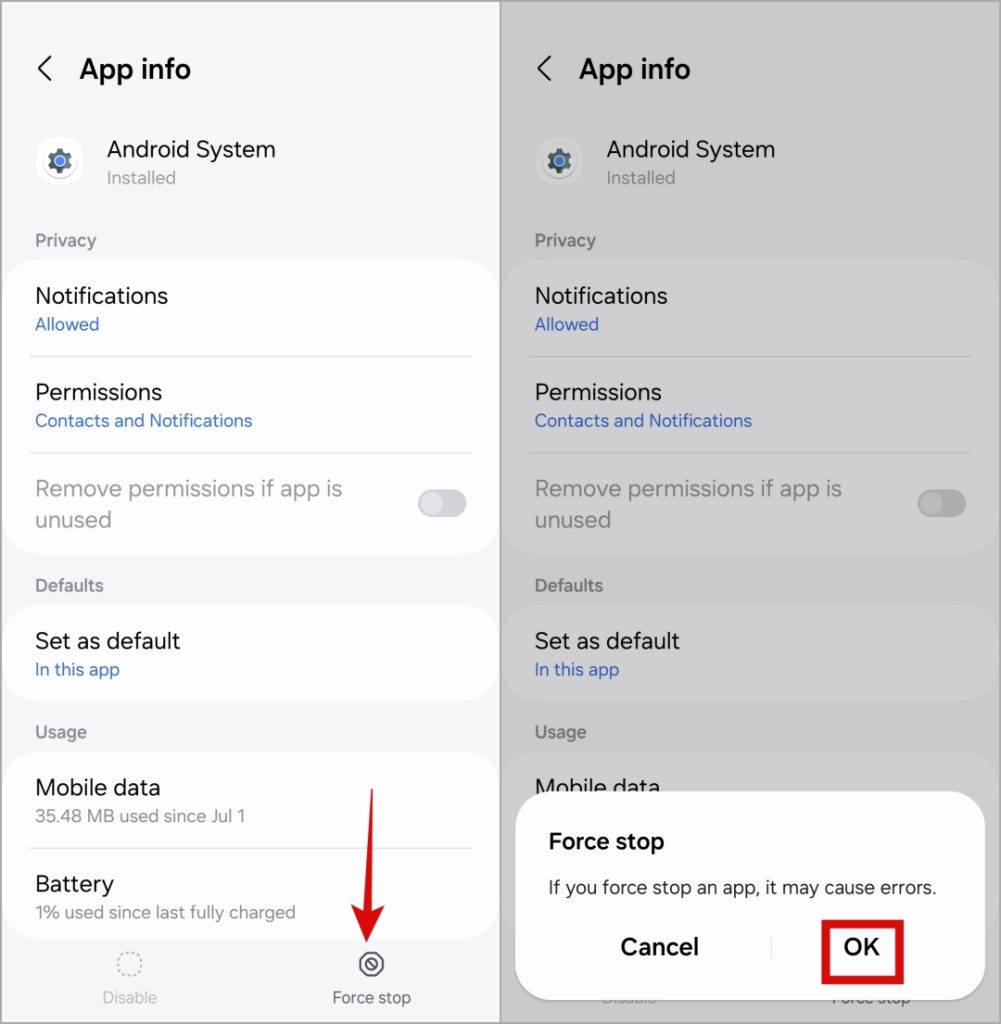
6. Выйдите из системы и войдите в свою учетную запись Samsung
Если проблема не устранена, попробуйте выйти из своей учетной записи Samsung и снова войти в нее. Некоторые пользователи на форуме Samsung сообщили, что этот метод помог навсегда устранить ошибку обнаружения влаги. Вы также можете попробовать.
1. Откройте приложение Настройки и нажмите свое имя вверху. Затем прокрутите страницу до конца и нажмите Выйти.
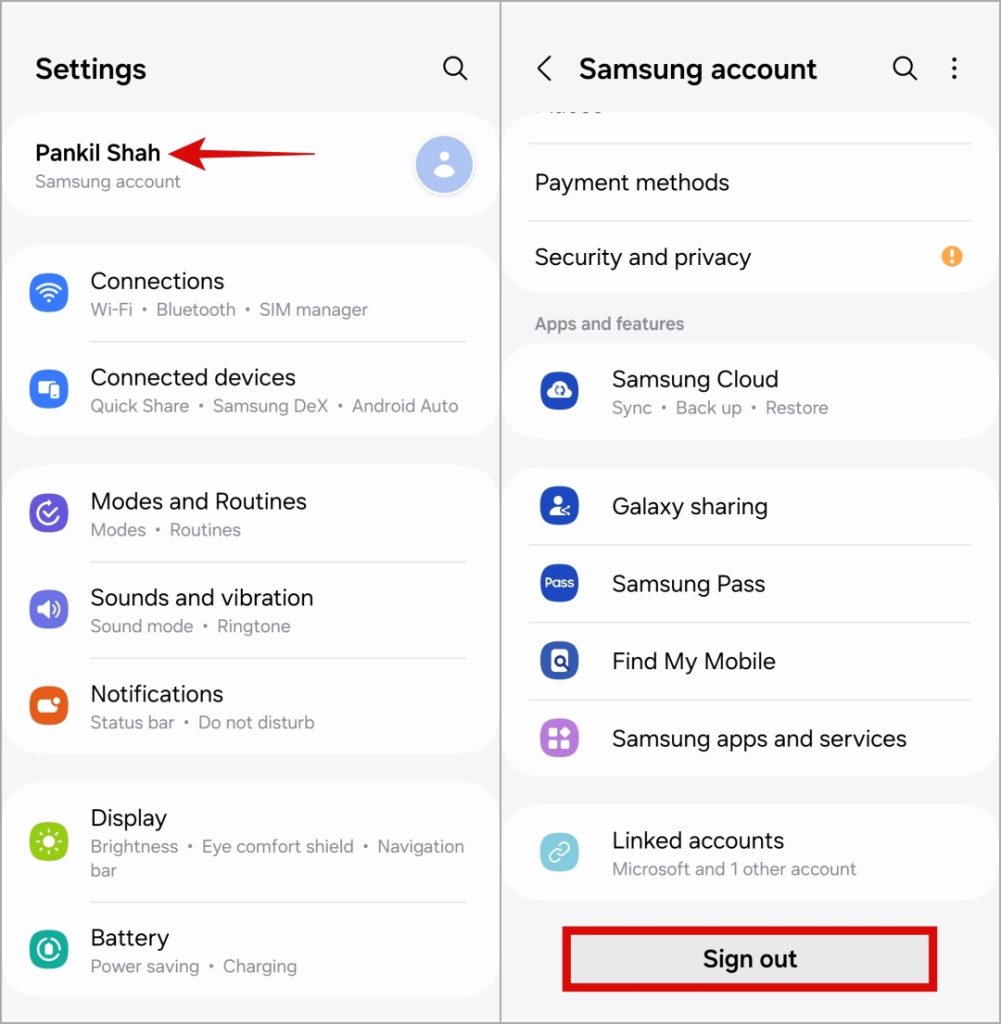
2. Еще раз нажмите Выйти для подтверждения.
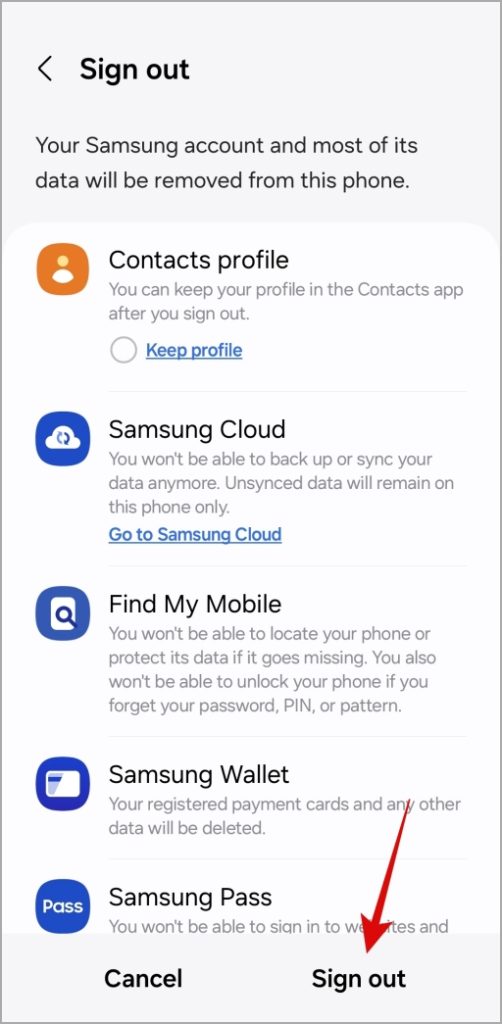
3. Теперь в приложении «Настройки» нажмите Учетная запись Samsung вверху и войдите в систему, используя свои учетные данные.
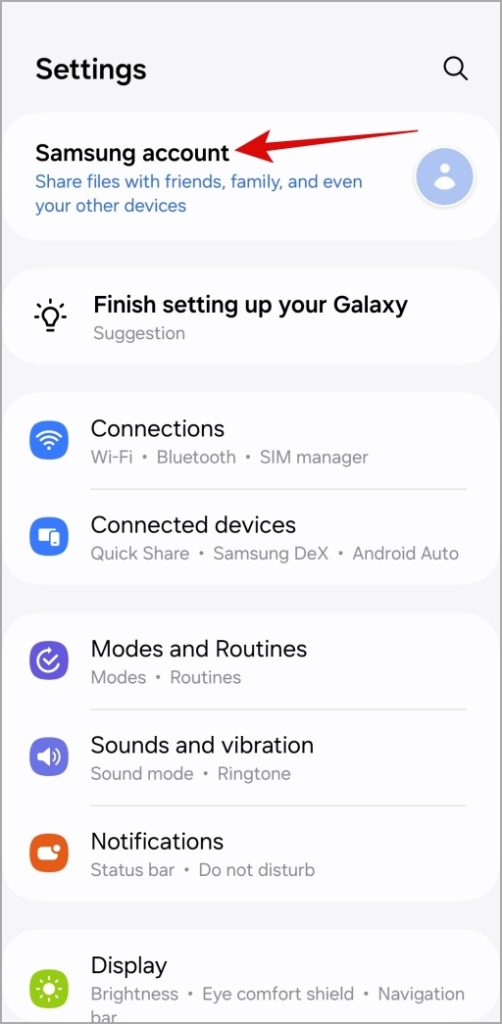
Проверьте, устранено ли сообщение об ошибке.
7. Попробуйте безопасный режим
Безопасный режим на Android может оказаться чрезвычайно полезным при устранении неполадок телефона. Итак, если описанные выше методы не помогают, попробуйте загрузить телефон в безопасном режиме.
Чтобы загрузить телефон Samsung в безопасный режим, выполните следующие действия.
1. Нажмите и удерживайте кнопку питания, пока не появится меню питания.
2. Нажмите и удерживайте значок Выключение, а затем коснитесь значка Безопасный режим, чтобы войти в безопасный режим.
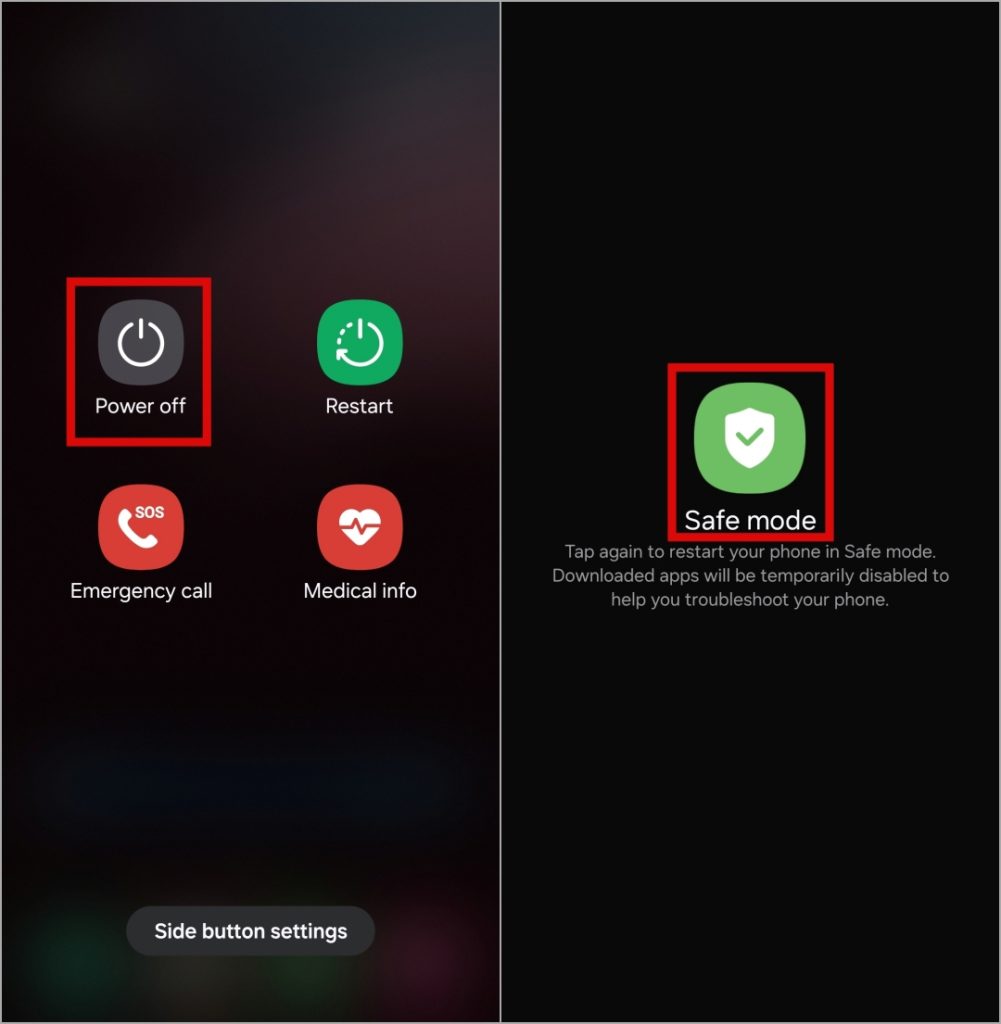
Перейдя в безопасный режим, попробуйте еще раз зарядить устройство, чтобы проверить, возникает ли ошибка обнаружения влаги.
8. Используйте беспроводное зарядное устройство
Если ничего не помогает, попробуйте какое-то время использовать беспроводная зарядка . Это скорее обходной путь, который должен помочь вам избежать ошибки обнаружения влаги во время зарядки и защитить ваш телефон от дальнейшего повреждения.
Часто задаваемые вопросы
1. Как долго мой телефон Samsung может продержаться в воде?
Большинство телефонов Samsung Galaxy имеют класс водонепроницаемости IPx7 или IPx8, при этом IPx8 позволяет погружаться на глубину до 1,5 метра на 30 минут, а IPx7 — на глубину до 1 метра на ту же продолжительность.
2. Через какое время на телефоне Samsung Galaxy исчезнет обнаруженная влага?
Для исчезновения предупреждающего сообщения об обнаружении влаги может потребоваться от 30 минут до нескольких часов, в зависимости от того, насколько быстро влага испаряется с вашего телефона Samsung Galaxy.
3. Безопасно ли сушить мокрый телефон рисом?
Нет, сушить мокрый телефон рисом небезопасно. Хотя рис может впитывать влагу, он также может оставлять после себя мелкие частицы, которые могут попасть в компоненты телефона, вызывая проблемы.
Обнаружение, сканирование и удаление
Современные смартфоны оснащены различными датчиками безопасности, в том числе датчиком обнаружения влаги. Мы надеемся, что вышеупомянутые решения помогли вам устранить ошибку обнаружения влаги на вашем телефоне Samsung, и все вернулось в норму.
